u盘对我们的工作和生活都起着非常大的作用,但最近就有网友跟windows7之家提问到我的电脑不会显示U盘盘符是怎么回事?他现在已经没有办法正常使用U盘了,非常着急。其实网友们提出的我的电脑不会显示U盘盘符是怎么回事这个问题解决起来还是比较简单的。下面就是解决方法。
首先,我们判断可能造成的原因,有可能是虚拟光驱、网络驱动器等软件。
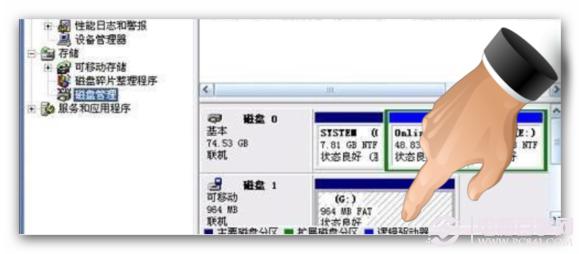
我的电脑不会显示U盘盘符是怎么回事图一
1、虚拟光驱
我们按照路径 C:\WINDOWS\system32\drivers文件夹,查找“sptd.sys”的文件,并且删除它,再重启电脑。
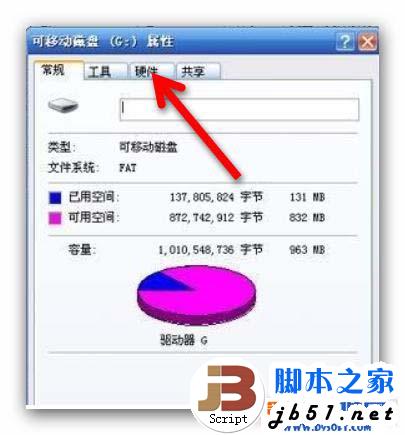
我的电脑不会显示U盘盘符是怎么回事图二
本文中提到的“sptd.sys”一定不是微软Windows自带的,而是虚拟光驱的。
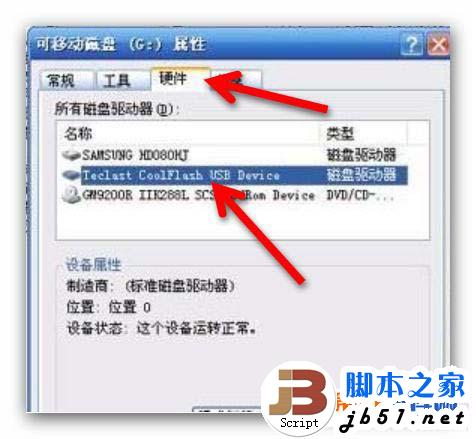
我的电脑不会显示U盘盘符是怎么回事图二
2、盘符被隐藏。
使用快捷组合键“win”键+“R”键调出“运行”输入regedit,确定后进入注册表。
在注册表中找到依次路径“HEKY-CURRENT-USER\Software\microsoft\windows\currentversion\policies\explorer"分支。在右窗口找到键值“NOdrives”,将其删除,电脑注销账号再重启。
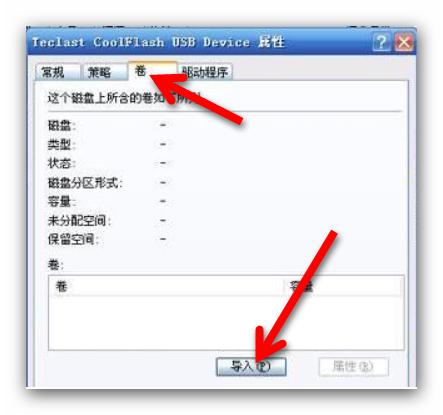
我的电脑不会显示U盘盘符是怎么回事图四
小编提醒:
本文中提到的键值是“NOdrives”,而不是 “NoDriveTypeAutoRun”键值,请大家删除的时候注意了。
3、网络驱动器
系统里可能有映射的网络驱动器,导致无法分配给盘符。因此,我们断开映射的网络驱动器。
4、U盘
格式化U盘。
其次,如果以上的方法都无法恢复U盘的盘符,我们就采用下面的终极方案。
具体方法:
第一步、在桌面空白处,鼠标右键“计算机”选择“管理”进入“磁盘管理”找到并右键“可移动G盘”选中“属性”。
第二步、在“可移动磁盘G盘 属性”窗口,我们点击“硬件”选项卡。
第三步、在“硬件”选项卡,我们右键“USB Device”选中“属性”。
第四步、弹出窗口中,我们选中“卷”选项卡,再点击“导入”。
第五步、我们再点击“确定”,就可以在“计算机”中找到“可移动磁盘”了
综上所述的全部内容就是windows7之家小编为网友们带来的我的电脑不会显示U盘盘符是怎么回事的讲解方法了,相信网友们看完上面的解决方法都已经把U盘盘符不显示的问题给完美的解决掉了吧。小编给大家提供的教程都是非常有效滴。扩展阅读windowsxpsp3下载。
Copyright ©2018-2023 www.958358.com 粤ICP备19111771号-7 增值电信业务经营许可证 粤B2-20231006